2019年08月05日更新
AnyTrans for iOSでiPhoneやデバイスのデータを管理!使い方や評価・評判も解説!
iPhoneのデバイスの中のデータを管理するのに便利だと評価の高いアプリにAnyTrans for iOSがあります。この記事ではAnyTrans for iOSとはどのようなアプリで、どのような使い方をすればいいのか詳しく解説します。

目次
- 1AnyTrans for iOSとは?
- ・iPhoneのデータ管理やバックアップをするためのPCアプリ
- ・iTunesでのデータ管理に不満な人が使い始めている
- ・AnyTrans for iOSの価格は?
- 2AnyTrans for iOSとiTunesの大きな違いとは?
- ・iPhoneのバックアップ中でもiPhoneを使える
- ・デバイス間でのデータのやり取りがしやすい
- ・動画をダウンロードしてiPhoneに保存できる
- 3AnyTrans for iOSの使い方
- ・AnyTrans for iOSのダウンロード
- ・iPhoneをPCへ接続する
- ・転送やバックアップをしたいデータを選んで保存・転送
- 4AnyTrans for iOSの評価・評判は?
- 5AnyTrans for iOSでiPhoneのでデータ管理を簡単にしよう!
AnyTrans for iOSとは?
iPhoneを使っている人たちの間で、AnyTrans for iOSというPCのアプリが話題になっています。AnyTrans for iOSとはどのようなアプリで、どのような使い方をするのかこの記事では詳しく見ていきましょう。
iPhoneのデータ管理やバックアップをするためのPCアプリ
AnyTrans for iOSとは、iPhoneのデータ管理やバックアップができるPC用のアプリです。iPhoneで利用するのではなくて、PCにダウンロードしてインストールして利用します。
iPhone上に保存されている連絡先やメッセージ等の重要な個人情報が詰まったデータだけではなく、全てのアプリのデータをAnyTrans for iOSでPCに保存することができます。また、バックアップをそれだけではなくて、他のデバイスに移したいデータのやり取りもAnyTrans for iOSを利用すると簡単にできます。
iPhoneの場合はAndroidやPCとは違い、フォルダの中から特定のファイルだけを取り出してコピーするということが難しいのですが、AnyTrans for iOSを使うと特定のファイルのコピーや移動が簡単にできるようになります。
iTunesでのデータ管理に不満な人が使い始めている
iPhoneのPCへのバックアップ方法といえば、iTunesを使ったバックアップ方法が一般的です。 iTunesは無料で利用できるアプリで、iPhoneを使い始めるときに必ずPCへインストールしなければいけません。
しかし、実はiTunesはもともとiPhoneが出現する以前に、iPodとPCの音楽を同期したり、iPodの音楽を管理したりするために開発された音楽用プレイヤーでした。Apple社がiPhoneを発売したことで、音楽プレーヤーに無理矢理iPhoneの管理機能を付け加えたのです。
元々が、iPhoneやiPadのiOSの管理専用アプリとして開発されていないiTunesでは、機能に様々な制限があり、思うようなデータ管理が出来ないということで不満を感じているユーザーはたくさんいました。そこで開発されたのが、iOSのデータ管理を簡単にするためのAnyTrans for iOSでした。
iTunesの使い勝手が悪いと感じている人は、ぜひいちどAnyTrans for iOSを試してみることをお勧めします。
AnyTrans for iOSの価格は?
AnyTrans for iOSの価格について見ていきましょう。
AnyTrans for iOSは有料ソフト
AnyTrans for iOSは無料では利用することができません。有料のソフトになります。価格は1台のPCで利用可能なシングルライセンスで3,980円です。5台のPCまで利用可能なマルチライセンスなら5,980円です。2台以上のPCで利用する予定があるのなら、マルチライセンスで購入した方がお得です。
こちらの価格は買い取り価格で、月額利用料や年間利用料を支払う必要はありません。AnyTrans for iOS機能性の高さを考えれば、いちど購入してしまえば数年間は利用できることと、 60日間の全額返金保証がついていることから決して高い金額ではないでしょう。
1週間の無料体験がある!
とはいえ、税込みで4,000円以上もするアプリをいきなり購入するのは抵抗感があるという人もいるでしょう。そういう人には、1週間の無料体験版も用意されています。無料体験版は、WindowsでもMacでも利用ができます。AnyTrans for iOSは本当に役に立つのかどうか知りたい人はぜひ無料体験版を試して、まずは無料でその効果を実感してみましょう。
 iPhoneの連絡先の4つのバックアップ方法!電話帳データをiCloudやアプリに移行しよう!
iPhoneの連絡先の4つのバックアップ方法!電話帳データをiCloudやアプリに移行しよう!AnyTrans for iOSとiTunesの大きな違いとは?
普段からiTunesを利用している人にとっては、AnyTrans for iOSと iTunesの違いというのはとても気になるところでしょう。AnyTrans for iOSを利用するのにはお金がかかりますが、iTunesは完全無料で利用できるアプリだからです。
AnyTrans for iOSにそこそこの金額を支払う事があるのかどうかというのは、無料で使えるiTunesとの違いで比べてみるとわかります。
iPhoneのバックアップ中でもiPhoneを使える
AnyTrans for iOSとiTunesの大きな違いには、iPhoneをバックアップしているときでも、iPhoneを使い続けることができるという点があります。iTunesにバックアップをしているときには、iPhoneは全く使えなくなります。
しばらくバックアップをしていなくて、バックアップしなければいけないデータ量が大きいときには、バックアップ終了までの時間がかかりすぎてしまい、その間iPhoneが全く使えないことに不便を感じる人もいることでしょう。
しかし、AnyTrans for iOSならライトニングケーブルでiPhoneをPCに接続してバックアップを取りながらでも、iPhoneを利用することができます。
デバイス間でのデータのやり取りがしやすい
PCやスマホなどのデバイスを使っていると、バックアップとは別にデバイス間でのデータをやりとりする必要がある時があります。しかし、iPhoneの場合には、ミュージックアプリから1曲だけ楽曲を取り出すことや、写真アプリから1枚だけアプリを使わずに画像データを取り出して他のデバイスに送るということは手間がかかります。
iTunesを経由しては、他のデバイスとの写真や動画のやりとりは難しいのが現状です。しかし、AnyTrans for iOSを利用すればiPhoneからPC、PCからiPhoneといったデバイス間での特定のデータだけのやりとりがとてもやりやすくなります。このデバイス間のデータのやり取りが簡単になる点は、iTunesには無いAnyTrans for iOSの大きな特徴になります。
iOS間・PCとだけではなくAndroidともデータのやり取りができる
しかも、AnyTrans for iOSを利用することのメリットは、iPhoneとPCだけではなくて、デバイスの種類が全く違うAndroidとのデータのやりとりがしやすくなるという点もあります。AnyTransにはAndroidデバイス向けの製品もあるので、そちらを利用することで、Androidスマホとのデータのやり取りもスムーズにできるようになります。
また、通常の画像や音楽データをiPhoneから簡単に取り出せるようになるので、AnyTrans for Androidを利用しなくてもPCを介してAndroidのフォルダにデータを移しやすくなります。
iPhoneとAndroidの間のデータのやり取りは、クラウドストレージを介するなどの方法を工夫しなければ難しいものですが、AnyTrans for iOSを使えば簡単にできるようになるのも大きな特徴と言えるでしょう。
動画をダウンロードしてiPhoneに保存できる
AnyTrans for iOSにはできてiTunesにはできないことには、動画をダウンロードしてiPhoneに保存する機能があるということです。YouTubeなどの動画ストリーミングサービスの動画をAnyTrans for iOSではダウンロードしてPCに保存する機能があります。
AnyTrans for iOSを使って保存した動画はAnyTrans for iOSを使えばiPhoneに簡単にコピーできます。通信環境が悪い場所でYouTube動画を見たいときや、動画を見たいけれども高速データ通信容量は節約したいときにはとても便利なiTunesにはない機能です。
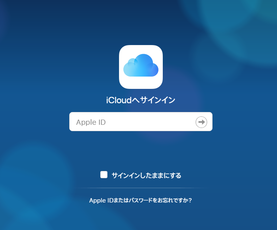 iPhoneの機種変更時にiCloudでバックアップしてデータ移行・復元する方法を解説!
iPhoneの機種変更時にiCloudでバックアップしてデータ移行・復元する方法を解説!AnyTrans for iOSの使い方
AnyTrans for iOSの具体的な使い方はどうしたらいいのか、こちらではアプリのダウンロードからデータを転送する方法までの使い方について見ていきましょう。
AnyTrans for iOSのダウンロード
まずはAnyTrans for iOSをPCへダウンロードします。こちらのリンクからAnyTrans for iOSのホームページへ入り無料体験のボタンをクリックして体験版をダウンロードしましょう。
次のページでWindows版とMac版を選べるので、お使いのPCで使えるアプリを選んでダウンロードします。ダウンロードしたインストールファイルをクリックします。するとAnyTransの無料版で使えるどのアプリをインストールするのか選ぶことができます。
今回はAnyTrans for iOSの使い方ということなので、iPhone&Androidマネージャーをインストールします。Androidやクラウドの管理も試してみたいのなら、そちらもダウンロードできるのでインストールして体験してみましょう。
Windows版の使い方では、インストールの途中でこのような画面が出てくることがあります。iPhoneを使っている人は、iTunesをすでにPCにインストールしてあるでしょうが、今まで使っていたiTunesがあると、AnyTrans for iOS用のiTunesがインストールできません。
通常のiTunesはいったんアンインストールして、AnyTrans for iOSのインストールを続行しましょう。
AnyTrans for iOS用のiTunesをダウンロードしてインストールするとPCの再起動を求められます。再起動したらAnyTrans for iOSを利用できるようになります。
iPhoneをPCへ接続する
AnyTrans for iOSの使い方の次のステップはAnyTrans for iOSのアプリを立ち上げてます。このような画面が立ち上がるので、そうしたらiPhoneをライトニングケーブルでPCへ接続します。
転送やバックアップをしたいデータを選んで保存・転送
iPhoneをPCに接続すると、AnyTrans for iOSがiPhoneのデータを読み込みます。しばらく時間がかかりますが、読み込み終わるとこのような画面になります。どのような操作をしたいのか選んでクリックします。
PCに転送したいデータを選んで次の画面へ進みます。するとそのデータをPCへ保存することができます。
 iPhoneのバックアップをPCから外付けHDDに保存![Windows/Mac]
iPhoneのバックアップをPCから外付けHDDに保存![Windows/Mac]AnyTrans for iOSの評価・評判は?
AnyTrans for iOSの評価や評判にはどのようなものがあるのか気になります。こちらではAnyTrans for iOSの評価や評判をまとめてみました。まずは評価の高い評価や評判から見ていきましょう。
「ホームページの使い方の説明の通りに使ってみたら、簡単に使えました。使い方がとても簡単で機能がたくさん付いている点がとても気に入っています。」
「LINEのアプリをバックアップして、最新版のLINEをインストールしたスマホにデータを復元し用途したら復元できませんでした。AnyTrans for iOSを使って、ダウングレードしたLINEをインストールしたら無事にデータを復活できました。本当に助かりました。」
「iPhoneのバックアップデータを保存してあったHDDが壊れてしまい困っていましたが、こちらのアプリでiPhoneからデータを取り出せて助かりました。」
高い評価や評判がある一方で、低い評価やあまり芳しくない評判もあります。こちらでは低い評価や使い勝手が良くないという評判も見ていきましょう。
「無料版でちゃんとファイルの転送ができたのに、購入したらアプリが頻繁に落ちるようになって使えなくなった。」
ある時突然使えなくなったという評価や評判が多いのですが、どうやらこちらのアプリは頻繁にアップデートしているために、バグが頻発するタイミングがあるようです。おかしいと思ったらすぐにアップデートしてみるといいでしょう。
「iTunesではできなかった使い方はだいたいできるけれども、アプリが安定しないのは困る。ファイルの転送の途中でアプリが固まるのはどうにかして欲しい」
アプリが落ちる、安定しない、という評価や評判もかなりあります。この辺の評判も踏まえてしっかりとしたサポートをしてほしいところです。
 iPhoneのバックアップをiCloudでとる方法!保存データを暗号化する方法も解説!
iPhoneのバックアップをiCloudでとる方法!保存データを暗号化する方法も解説!AnyTrans for iOSでiPhoneのでデータ管理を簡単にしよう!
この記事ではiPhoneのPCでのデータ管理に便利だと評判なAnyTrans for iOSについて詳しく見てきました。iPhoneのデータ管理やデータの取り出し、ファイルのやり取りが不便だと感じていた人も、AnyTrans for iOSを利用することで、簡単にできるようになることに驚くことでしょう。
AnyTrans for iOSは価格が少し高いようにも感じますが、この便利さと買取価格であるということを考えたら、決して高い金額とは言えません。気になっている人はまずは無料体験から始めてみて、気に入った購入も検討してみることをおすすめします。





















